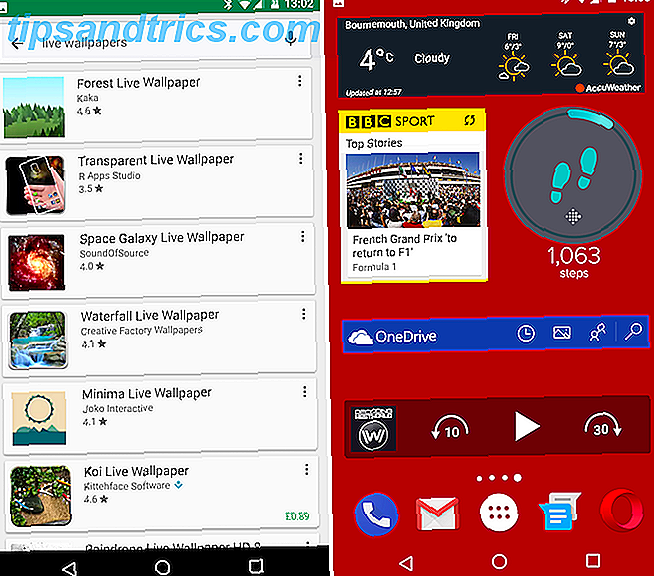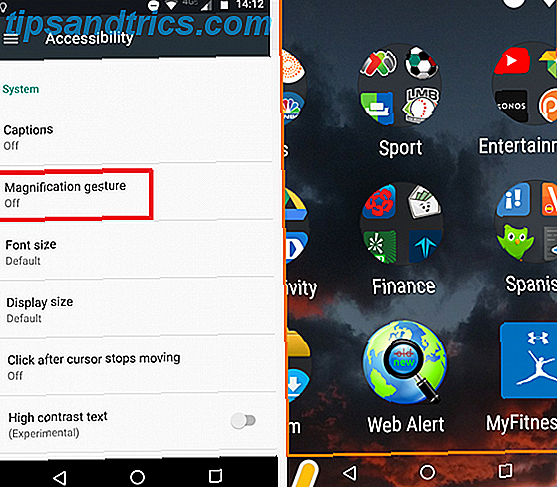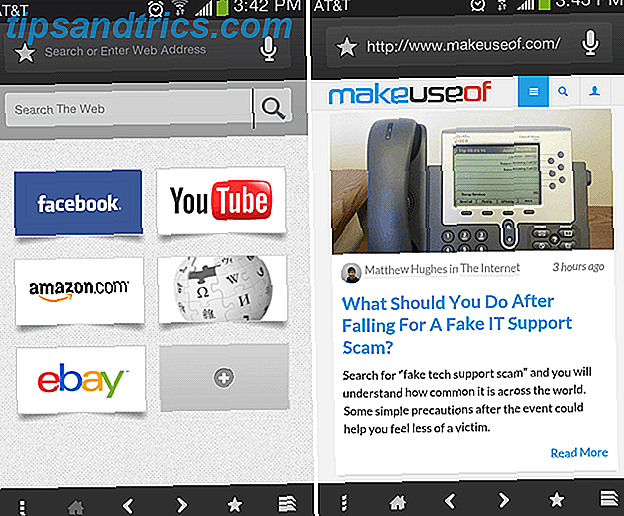In genere, il software Windows è abbastanza stabile. Tuttavia, abbiamo tutti avuto momenti in cui il programma in cui stai lavorando si blocca. In questi tempi, sembra che non importa quello che fai, non puoi chiudere il programma.
La prossima volta che un'applicazione si blocca quando fai clic sulla sua X, prova a seguire questa procedura.
Il tuo primo passo dovrebbe essere il Task Manager di Windows 10 Task Manager di Windows Trucchi che non sapevi 10 Trucchi di Windows Task Manager che non sapevi Se l'unica volta che apri il Task Manager è quando un'applicazione viene congelata e deve essere uccisa, stai trascurando alcune delle sue funzioni più potenti. Leggi di più . Premi Ctrl + Maiusc + Esc per accedervi, quindi cerca l'app che si comporta in modo anomalo nella scheda Processi . Fare clic con il tasto destro del mouse e scegliere Termina operazione per terminare il processo.
Se questo non funziona, possiamo tentare di uccidere un processo tramite il prompt dei comandi. Digitare cmd nel menu Start per aprire un prompt dei comandi, quindi digitare tasklist per visualizzare tutti i processi in esecuzione. Individua quello che agisce e digita la seguente riga, sostituendo lo spazio vuoto con il nome del processo:
taskkill /IM [TASK NAME] /f Quindi, per eliminare Blocco note, devi digitare:
taskkill /IM notepad.exe /f Se non vuoi armeggiare con uno di questi metodi, dovresti usare SuperF4. Questa minuscola utility è presente nella barra delle applicazioni Gestione e riordinamento Il vassoio di sistema di Windows 7 Gestire e riordinare Il vassoio di sistema di Windows 7 Ogni utente di Windows ha visto la barra delle applicazioni di Windows (nota anche come area di notifica) diventare ingombra nel tempo. Abbiamo già disattivato le notifiche del desktop in modo distratto in passato, ma cosa succede se le icone stesse sono ... Leggi di più e aggiunge una nuova scorciatoia - Ctrl + Alt + F4 - per distruggere i processi in esecuzione. Quando premi la normale scorciatoia Alt + F4, Windows chiede gentilmente al programma aperto di chiudersi. Con questa scorciatoia, Windows distruggerà il processo senza chiedere.
Bene, ho superf4. La prossima volta che Skyrim si schianta, sarò pronto ...
- Mathilda Purple Roo (@ArcticFletcher) 29 dicembre 2014
Quindi, dovresti stare attento. Se premi Alt + F4 su un documento Word non salvato, ti verrà chiesto se vuoi salvarlo, ma il collegamento SuperF4 lo ucciderà senza alcun prompt.
Se un particolare programma si blocca frequentemente, potrebbe valere la pena dare un'occhiata ai suoi report di errore. Dovresti prestare maggiore attenzione ai report degli errori del software Windows? [Geeks Weigh In] Dovresti prestare maggiore attenzione ai rapporti sugli errori del software Windows? [Geeks Weigh In] Windows tiene traccia di ogni arresto anomalo dell'applicazione e si blocca sul sistema. Registra informazioni dettagliate sugli arresti anomali e tenta persino di fornire una soluzione a ogni segnalazione di errore, aiutandoti a risolvere i problemi. Con quello in ... Leggi altro per trovare la causa principale.
Devi spesso ricorrere a mezzi più elevati per chiudere i programmi ostinati? Facci sapere se trovi questi strumenti utili!
Immagine di credito: Kjetil Kolbjornsrud via Shutterstock